怎麼更改預設瀏覽器
- 尊渡假赌尊渡假赌尊渡假赌原創
- 2024-01-22 14:22:063550瀏覽
可以透過以下步驟更改預設瀏覽器:1、開啟設定應用程式;2、點擊「應用程式」;3、在左側的選單中選擇「預設應用程式」;4、在右側的「Web瀏覽器」部分,點選目前預設瀏覽器的名稱;5、從彈出式選單中選擇要設定為預設瀏覽器的應用程式;6、關閉設定應用程式即可儲存變更即可。

在Windows系統中,可以透過下列步驟變更預設瀏覽器:
開啟設定應用程式。
-
點選「應用」。
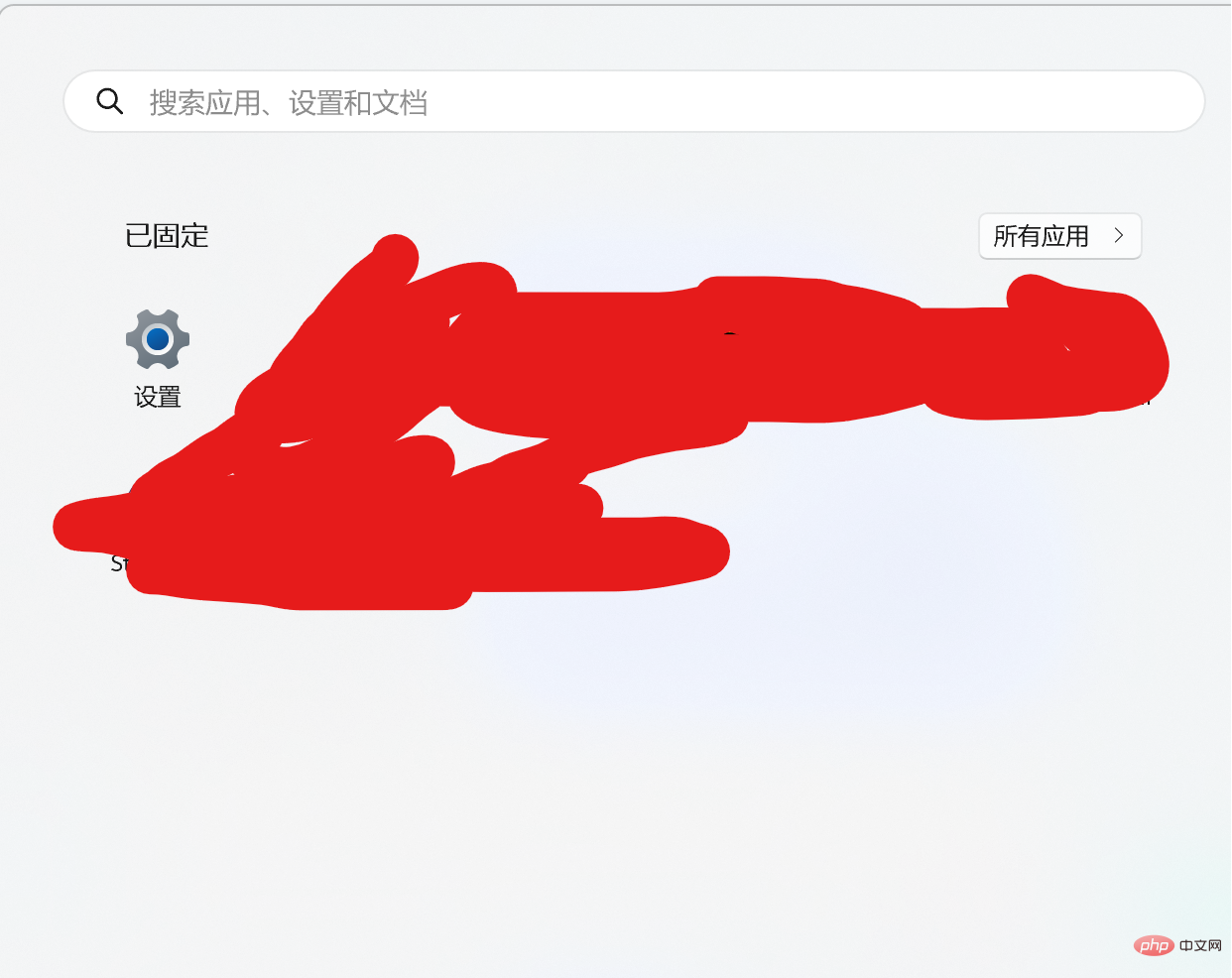
-
在左邊的選單中選擇「預設應用」。
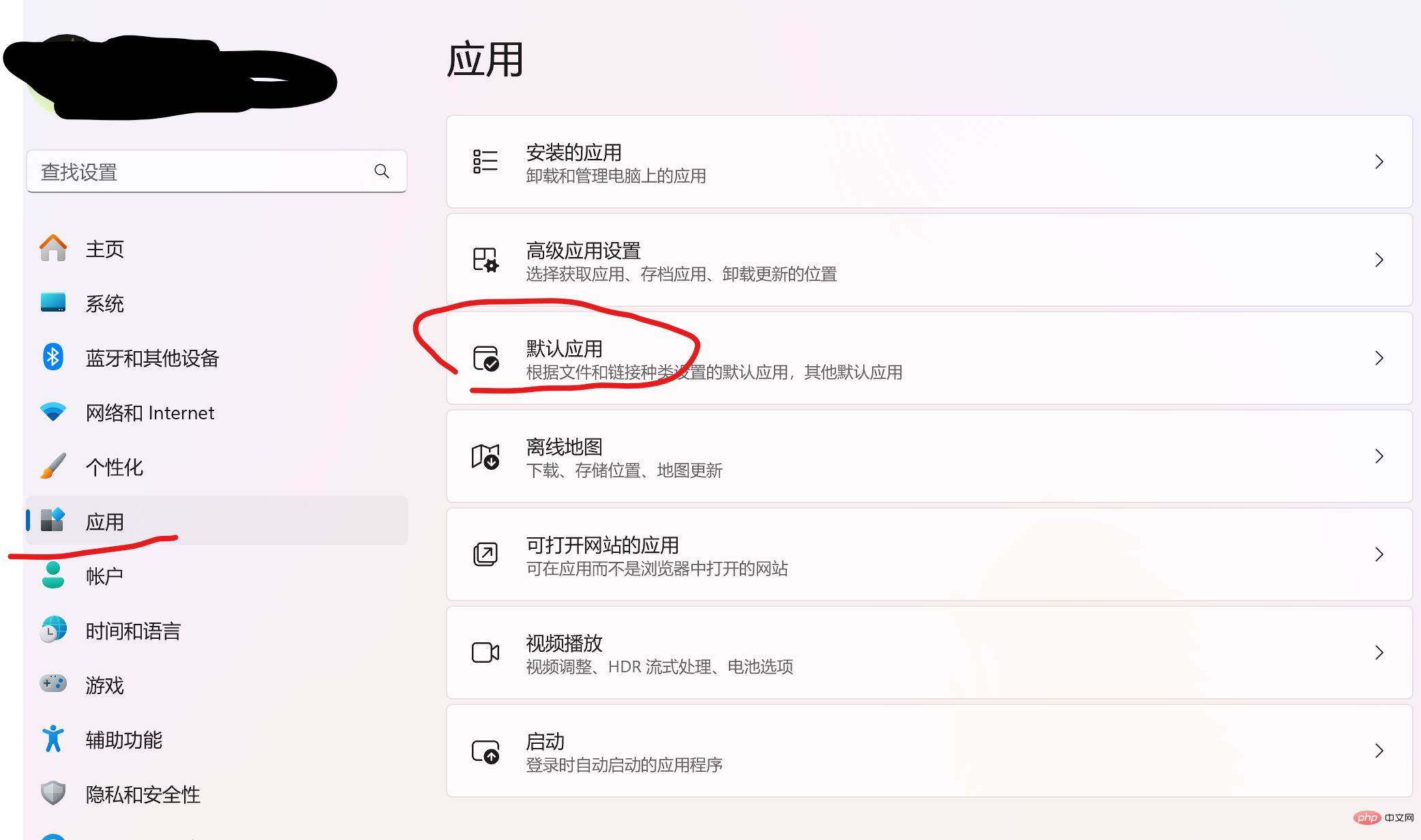
在右邊的「Web 瀏覽器」部分,點選目前預設瀏覽器的名稱。
從彈出式選單中選擇要設定為預設瀏覽器的應用程式。
關閉設定應用程式即可儲存變更。
另外,在某些瀏覽器中,它們可能會在第一次啟動時詢問你是否將其設定為預設瀏覽器。如果你選擇了“是”,那麼該瀏覽器就會成為預設瀏覽器。也可以在瀏覽器的設定選項中尋找「將此瀏覽器設定為預設瀏覽器」的選項,並進行對應設定。
以上是怎麼更改預設瀏覽器的詳細內容。更多資訊請關注PHP中文網其他相關文章!
陳述:
本文內容由網友自願投稿,版權歸原作者所有。本站不承擔相應的法律責任。如發現涉嫌抄襲或侵權的內容,請聯絡admin@php.cn

